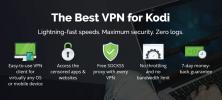Skatiet Kodi kļūdu žurnālus un labojiet problēmas, izmantojot Ares vedni
Ja esat ir izmantojis Kodi kādu laiku, iespējams, esat saskāries ar dažām problēmām, mēģinot instalēt papildinājumus vai veicot citus uzdevumus. Kad Kodi neizdodas veikt kādu uzdevumu, jūs redzēsit ziņojumu, kurā tiek lūgts pārbaudīt kļūdu žurnālu, lai iegūtu informāciju. Citu reizi, kad redzēsit žurnālu, uz kuru ir atsauce, ja rodas problēmas un jūs lūdzat palīdzību vai atbalstu no Kodi izstrādātāju vai atbalsta forums, kad jums bieži tiek lūgts augšupielādēt žurnālu, lai citi cilvēki tam varētu piekļūt tā. Ja jūs iepriekš neesat izmantojis Kodi kļūdu žurnālu, tas var būt diezgan mulsinoši. Tātad šajā rakstā mēs izskaidrosim, kas ir žurnāls un kā to apskatīt.

30 dienu naudas atdošanas garantija
Kas ir žurnālfails?
Kodi žurnālfails ir vienkārši teksta fails, kurā uzskaitītas darbības, kuras Kodi veic fonā, kad to palaižat. Tas ietver informāciju par papildinājumiem, par krātuvēm un par jūsu pašreizējām sistēmas specifikācijām. Iemesls, kāpēc tas ir tik noderīgi, ir tas, ka žurnālā tiks parādīts arī kļūdas gadījums, un tajā būs norādīta informācija par kļūdu.
Piemēram, varbūt pievienojumprogramma nav instalēta, jo tai nav atļaujas piekļūt noteiktai mapei jūsu ierīcē. Ja pievienojumprogrammas instalēšana neizdodas, Kodi sistēmā jūs redzēsit ziņojumu “Kļūda, lai iegūtu papildinformāciju, pārbaudiet žurnālu”. Šī nav ļoti specifiska informācija, un nav noderīgi noskaidrot, kāpēc papildinājums nav instalēts. Bet, dodoties uz žurnālu, jūs redzēsit ziņojumu, ka instalēšana neizdevās, jo nebija piekļuves vajadzīgajai mapei. Tad jūs varat doties un labot problēmu - šajā piemērā jūs varētu pārliecināties, ka attiecīgā mape nav tikai lasīšanas režīmā.
Žurnāls var izskatīties mazliet iebiedējošs, taču tas ir ļoti noderīgs veids, kā redzēt, kas notiek zem pārsega Kodī. Tas padara to par būtisku problēmu novēršanas rīku.
Bet kā jūs piekļūstat savam žurnālam, kad tas ir jāapskata? To mēs šodien izskaidrosim. Zemāk mēs parādīsim, kā to izdarīt izmantojiet Ares vedni, lai apskatītu Kodi kļūdu žurnālu un labotu problēmas.
Kāpēc Kodi lietotāji gūst labumu no VPN?
Pirms mēs nokļuvām informācijā par jūsu Kodi kļūdu žurnāla apskatīšanu, mēs vēlējāmies veltīt minūti laika, lai pievērstos drošības problēmai, lietojot Kodi. Pati Kodi programmatūra un papildinājums, par kuru mēs tālāk diskutējam, ir likumīgi un droši lietojami. Tomēr, ja Kodi izmantojat daudz papildinājumu, iespējams, nāksies saskarties ar dažiem papildinājumiem, kurus var izmantot, lai bez maksas piekļūtu ar autortiesībām aizsargātam saturam, piemēram, filmām vai mūzikai. Tas ir nelikumīgi, un, ja jūs pieķerat, izmantojot šos papildinājumus, lai straumētu vai lejupielādētu, jūs varētu saskarties ar sekām, piemēram, tikt palaists no sava ISP tīkla, saņemt naudas sodu vai pat saukt pie atbildības.
Lai pasargātu sevi, lietojot Kodi papildinājumi, mēs iesakām jums iegūt VPN. Šī ir programmatūras daļa, kuru instalējat savā Kodi ierīcē un kas šifrē visus datus, ko jūsu ierīce nosūta internetā. Šī šifrēšana nevienam, pat jūsu ISP, neļauj redzēt, kādus datus jūs pārsūtāt, lai viņi nevarētu pateikt, vai esat straumējis vai lejupielādējis. Tas nodrošina drošību, lietojot Kodi papildinājumus.
Mēs rekomendējam IPVanish Kodi lietotājiem
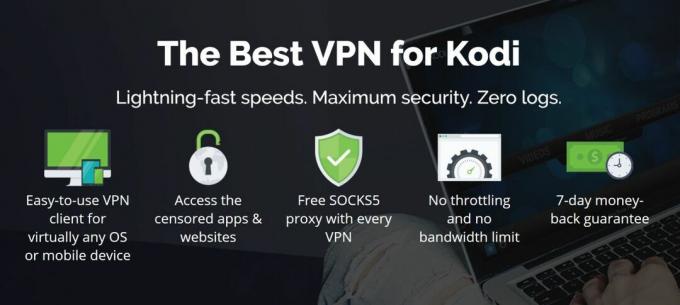
Ja esat Kodi lietotājs un meklējat izmantojamu VPN, ieteicams IPVanish. Tas piedāvā zibens ātru savienojuma ātrumu, kas padara to par ideālu Kodi lietotājiem, kuri straumē augstas izšķirtspējas video. Piedāvātā drošība ir arī lieliska, ar spēcīgu 256 bitu šifrēšanu un politiku bez reģistrēšanas. Lielajam serveru tīklam ir vairāk nekā 850 serveri 60 dažādās valstīs, un programmatūra ir pieejama operētājsistēmām Windows, Mac OS, Android, Linux, iOS un Windows Phone.
IPVanish piedāvā 7 dienu naudu atpakaļ garantiju, kas nozīmē, ka jums ir nedēļa, lai to pārbaudītu bez riska. Lūdzu, ņemiet vērā, ka Atkarību padomi, ko lasītāji var ietaupiet milzīgus 60% šeit par IPVanish gada plānu, mēneša cenu samazinot līdz tikai USD 4,87 mēnesī.
Kā instalēt Kodi papildinājumu Ares vednis
- Sāciet savu Kodi sākuma ekrāns
- Noklikšķiniet uz iestatījumi ikona, pēc tam dodieties uz Failu menedžeris
- Klikšķiniet uz Pievienot avotu
- Noklikšķiniet uz lodziņa, kur teikts
- Ievadiet šo URL: http://areswizard.co.uk Pārliecinieties, ka ierakstāt to tieši tā, kā rakstīts, ieskaitot http://, vai arī tas nedarbosies
- Norādiet avotu vārdu. Mēs to sauksim āri
- Klikšķis labi
- Atgriezieties pie sava sākuma ekrāns
- Klikšķiniet uz Papildinājumi
- Noklikšķiniet uz ikonas, kas izskatās kā atvērta kaste
- Klikšķiniet uz Instalēt no zip faila
- Klikšķiniet uz āri, pēc tam tālāk script.areswizard-0.0.69.zip

-
Pagaidiet uz brīdi un jūs redzēsit paziņojumu, kad papildinājums būs instalēts. Tas var aizņemt laiku, tāpēc esiet pacietīgs

Kā izmantot Ares vedņa papildinājumu Kodi
- Sāciet ar savu sākuma ekrāns
- Pēc tam dodieties uz Papildinājumi
- Tad uz Programmu papildinājumi
- Pēc tam noklikšķiniet uz Ares vednis un papildinājums tiks atvērts
- Atverot papildinājumu, tiek parādīts iekraušanas ekrāns. Iekraušana var aizņemt kādu laiku, tāpēc neuztraucieties, ja šķiet, ka jūsu sistēma ir sasalusi. Tikai nedaudz pagaidiet, un papildinājums galu galā tiks ielādēts
- Kad papildinājums ir ielādēts, jūs redzēsit Ares vedņa ieviešanas lapu. Jums vajadzētu redzēt piezīmi, ka “Šī būs pēdējā oficiālā Ares vedņa versija”. Tas nozīmē, ka jums ir pareiza vedņa versija sistēmas uzturēšanas uzdevumiem

- Augšējā izvēlnē redzēsit opcijas Pieteikšanās, Pārlūkot veidotas (vairs nav pieejams), Pārlūkot papildinājumus (vairs nav pieejams), Apkope, dublēšana, uzlabojumi, vairāk, iestatījumi, un Aizveriet
- Iemesls, ka Pārlūkot Builds un Pārlūkot papildinājumus izvēlnes vienumi ir pelēkā krāsā, jo šīs funkcijas bija jālikvidē juridisku iemeslu dēļ. Vedni vairs nevar izmantot būvējumu vai papildinājumu instalēšanai
- Iekšā Apkope atradīsit rīkus sīktēlu notīrīšanai, neizlietoto pakešu dzēšanai un kešatmiņas tīrīšanai. Šīs funkcijas ir noderīgas papildinājumu problēmu novēršanai un vietas atbrīvošanai no cietā diska
- Iekšā Rezerves jūs atradīsit rīkus visas Kodi sistēmas dublēšanai un atjaunošanai arī no dublējuma. Šī ir galvenā Ares vedņa iezīme, jo Kodi nav iebūvēta dublēšanas un atjaunošanas funkcija. Ir ieteicams veikt neregulāras dublējumkopijas, ja jums ir sarežģīta Kodi iestatīšana gadījumā, ja kādreiz pazaudējat instalēšanu
- Iekšā Tweaks atradīsit papildu iestatījumu vedni, kuru varat izmantot, lai mainītu video kešatmiņas glabāšanas veidu un to, cik daudz vietas tiek atvēlēta kešatmiņai. Ja vien jums nav īpašu vajadzību to mainīt un zināt, ko jūs darāt, vislabāk ir palikt prom no šīs funkcijas
- Iekšā Vairāk jūs atradīsit meklēto iespēju un citu noderīgu informāciju:
- Sistēmas informācija, lai skatītu informāciju par savu ierīci, Kodi būvi un tīkla iestatījumiem
- Augšupielādēt Kodi žurnālu, kuru mēs meklējam. Plašāku informāciju par šo funkciju atradīsit zemāk
- Interneta ātruma pārbaude, kas jums pateiks, vai jūsu pašreizējais interneta savienojums ir pietiekami ātrs, lai skatītos video standarta izšķirtspējā un augstā izšķirtspējā
- Dzēst visus datus / jauns sākums, kas veiks “rūpnīcas atiestatīšanu” Kodi, lai programmatūra atgrieztos pie tā, kā tas bija, kad pirmo reizi instalējāt
- Piespiest tuvu Kodi, kas aizver programmu
- Konvertējiet fiziskos ceļus uz SPECIAL, kas pārvieto Kodi datus no ierīces viesabonēšanas mapes uz pastāvīgu atrašanās vietu
- Noklikšķinot Iestatījumi jūs aizvedīs uz papildinājuma iestatījumu paneli
- Noklikšķinot Pieslēgties ļauj pieteikties, izmantojot savu Project Ares lietotājvārdu un paroli
- Noklikšķinot Aizveriet aizver vedni un ved tevi atpakaļ uz Kodi
Kā iegūt Kodi kļūdu žurnālu, izmantojot Ares vedni
Tagad, kad jūs zināt Ares vednis, soli pa solim izpētīsim jūsu Kodi kļūdu žurnāla pārbaudīšanas procesu:
- Sāciet ar savu sākuma ekrāns
- Iet uz Papildinājumi
- Iet uz Programmu papildinājumi
- Iet uz Ares vednis un pagaidiet, kamēr papildinājums tiek ielādēts
- Iet uz Vairāk no izvēlnes augšpusē
- Iet uz Augšupielādēt Kodi žurnālu

- Jūs redzēsit uznirstošo teicienu Atlasiet augšupielādējamo žurnālu. Izvēlieties Pašreizējais žurnāls

- Tagad noklikšķiniet Augšupielādēt
- Pagaidiet tikai sekundi, un jūs redzēsit Augšupielādēt rezultātus lappuse

- Šajā lapā redzēsit tās vietnes URL, kura jums jāapmeklē, lai iegūtu žurnālu. Piemēram, blakus Pašreizējais žurnāls mēs varētu redzēt kodu hxx5k7p. Tas nozīmētu, ka, lai redzētu mūsu žurnālu, mums jāapmeklē http://tinyurl.com/hxx5k7p. Apmeklējums tinyurl saite jūsu žurnālam, lai to apskatītu

- Tagad jūs varat noklikšķināt Aizveriet uznirstošajā logā noklikšķiniet uz Aizveriet augšējā labajā stūrī, lai aizvērtu Ares vedni
- Tīmekļa lapā ar savu žurnālu varat noklikšķināt uz ikonas augšējā labajā stūrī ar bultiņu, kas vērsta uz leju lejupielādēt jūsu žurnāls kā teksta fails
- Alternatīvi, ja jums jādalās žurnālā ar izstrādātāju vai kādu citu, lai viņi varētu novērtēt problēmas ar jūsu sistēmu, vienkārši nosūtiet viņiem tinyurl URL, un viņi varēs redzēt arī jūsu žurnālu
- Atcerieties, lai pārbaudītu, vai žurnālā nav pievienotās paroles. Papildinājumos paroles nevajadzētu glabāt tā, lai tās būtu redzamas žurnālā, taču daži papildinājumi neievēro šīs vadlīnijas. Pirms nosūtīšanas kādam citam, ir ieteicams pārbaudīt savu žurnālu, lai pārliecinātos, vai tajā nav paroļu
Kā iegūt savu Kodi kļūdu žurnālu bez Ares vedņa
Ja jums nav Ares vedņa, bet jums ir jāpiekļūst savam Kodi žurnālam, to var izdarīt vēl viens. Žurnālu var atrast ierīces failu sistēmā. Žurnāls tiek saglabāts kā teksta fails, tāpēc varat to vienkārši nokopēt un ielīmēt uz darbvirsmas un pēc tam to izlasīt vai pārsūtīt kā pielikumu.
Mape, kurā tiek saglabāts žurnālfails, ir atkarīga no jūsu izmantotās operētājsistēmas. Šeit ir mapes, kurās atradīsit žurnālfailu, pamatojoties uz jūsu OS:
Windows darbvirsma
- % APPDATA% \ Kodi \ kodi.log [piem. C: \ Lietotāji \lietotājvārds\ AppData \ viesabonēšana \ Kodi \ kodi.log]
Windows veikals
- % LOCALAPPDATA% \ Packages \ XBMCFoundation. Kodi_4n2hpmxwrvr6p \ LocalCache \ Viesabonēšana \ Kodi \ kodi.log
MacOS
- /Users/
/Library/Logs/kodi.log
Android (mape var būt dažādās vietās atkarībā no jūsu ierīces)
- /data/org.xbmc.kodi/cache/temp/kodi.log
- /sdcard/Android/data/org.xbmc.kodi/files/.kodi/temp/kodi.log
- /storage/emulated/0/Android/data/org.xbmc.kodi/files/.kodi/temp/kodi.log
iOS
- /private/var/mobile/Library/Preferences/kodi.log
Linux
- $ SĀKUMS / .kodi / temp / kodi.log
Aveņu Pi
- /storage/.kodi/temp/kodi.log
Secinājums
Jaunos Kodi lietotājus bieži iebiedē, izmantojot žurnālu, taču patiesībā tas ir ļoti viegli. Tas ir vienkārši teksta fails, kas apraksta darbības, kuras Kodi veic fonā. Ja jums ir problēmas ar Kodi avāriju vai papildinājumu, kas vienkārši nedarbosies tā, kā jūs to domājat, varat pārbaudīt žurnālā informāciju par problēmu. Vēl viens žurnāla pielietojums ir atbalsts. Ja sazinātos ar izstrādātāju par kļūdu ar tā papildinājumu vai ja jūs lūdzat palīdzību palīdzības forumā, jums bieži tiek lūgts sniegt savu žurnālu. Sniedzot šo informāciju izstrādātājam vai pieredzējušam lietotājam, viņi var ļaut identificēt jūsu Kodi sistēmas problēmu.
Kā vienmēr mēs šeit parādījām, jūs vienmēr varat nokopēt un ielīmēt savu žurnālfailu no savas failu sistēmas. Tomēr žurnāliem ērtāk ir izmantot Ares vedni, jo tas automātiski augšupielādē jūsu žurnālu. Tas nozīmē, ka, ja vēlaties nosūtīt kādam savu žurnālu, jums tas nav jānosūta pa e-pastu vai jāpievieno fails foruma ziņai. Jūs varat viņiem dot tikai to pašu URL, kuru izmantojāt žurnāla atrašanai, un viņi to var arī redzēt.
Papildus žurnālu augšupielādēšanai Ares vednī ir arī virkne ārkārtīgi noderīgu apkopes funkciju jūsu Kodi sistēma, piemēram, kešatmiņas notīrīšana, dublēšana un atjaunošana, interneta ātruma pārbaude un svaiga uzstādīt. Tas padara to par ļoti ērtu papildinājumu, kas paredzēts starpposma lietotājiem pieredzējušiem Kodi lietotājiem, kuriem šīs funkcijas būs periodiski jāizmanto. Neskatoties uz to, ka Ares vednis ir atcēlis opciju instalēt būves un papildinājumus un ka tas vairs netiks atjaunināts, tas joprojām ir ļoti noderīgs papildinājums, kas nepieciešams darbam ar Kodi.
Vai jūs joprojām izmantojat Ares vedni, kaut arī tas vairs netiek atjaunināts? Vai arī ir kāds cits Kodi apkopes rīks, kuru mums vajadzētu pārbaudīt? Tad paziņojiet mums par to zemāk esošajos komentāros!
Meklēt
Jaunākās Publikācijas
Zem TV papildinājums Kodi: Kā novērst kļūdas un alternatīvas Zem
Kodi ir mainījis veidu, kā cilvēki piekļūst un patērē savus TV šovu...
Naudas sports Kodi Addon: Skatieties tiešraides sporta veidus mājās
Tas var sagādāt sāpes, ja vēlaties mājās skatīties sporta pasākumus...